文章詳情頁
Win10提示Windows延緩寫入失敗怎么解決?
瀏覽:3日期:2022-09-17 09:54:18
很多時候,由于突然停電,或者我們不小心碰到電源插頭導致電腦在使用過程中突然斷電,導致電腦再次開機的時候出現Windows延緩寫入失敗的提示。那么,遇到Win10提示Windows延緩寫入失敗怎么解決呢?下面,我們一起往下看看。
方法/步驟
1、鼠標左鍵單擊開始按鈕;

2、進入開始菜單,找到Windows系統---命令提示符;
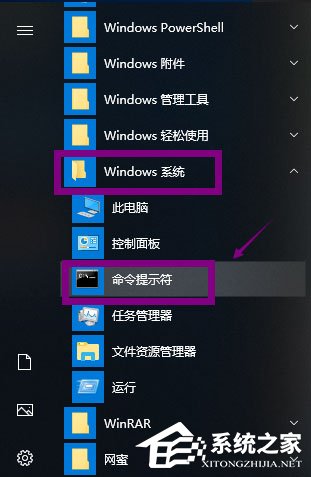
3、右鍵單擊命令提示符,選擇更多--以管理員身份運行;
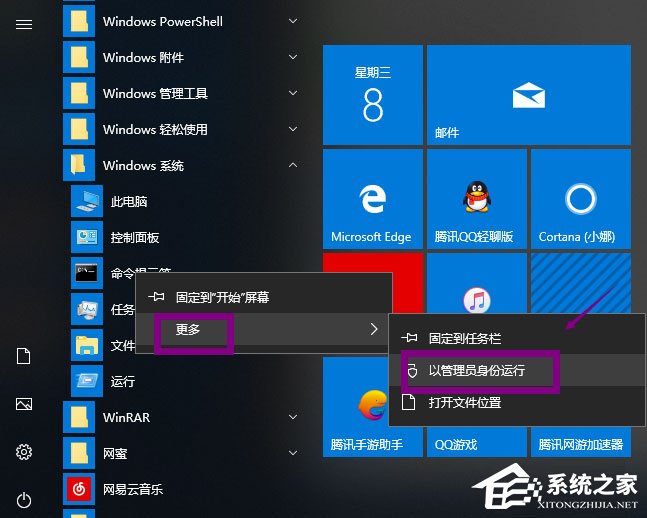
4、進入命令窗口輸入chkdsk /r C: 回車;
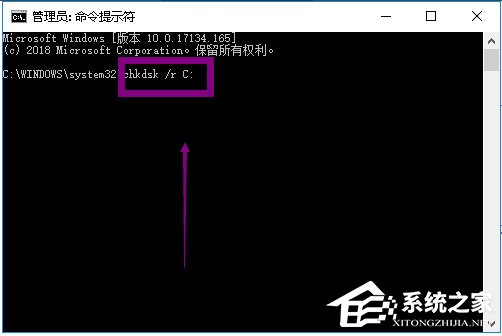
5、出現NTFS提示,是否下次重啟運行,輸入y回車;
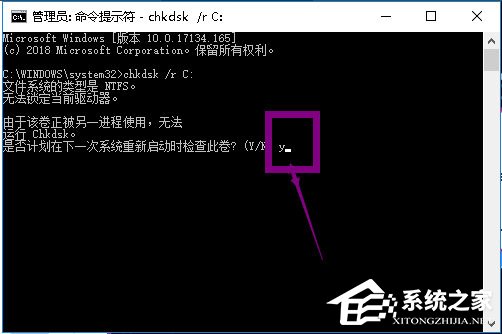
6、打開此電腦,右鍵單擊系統盤,選擇屬性;
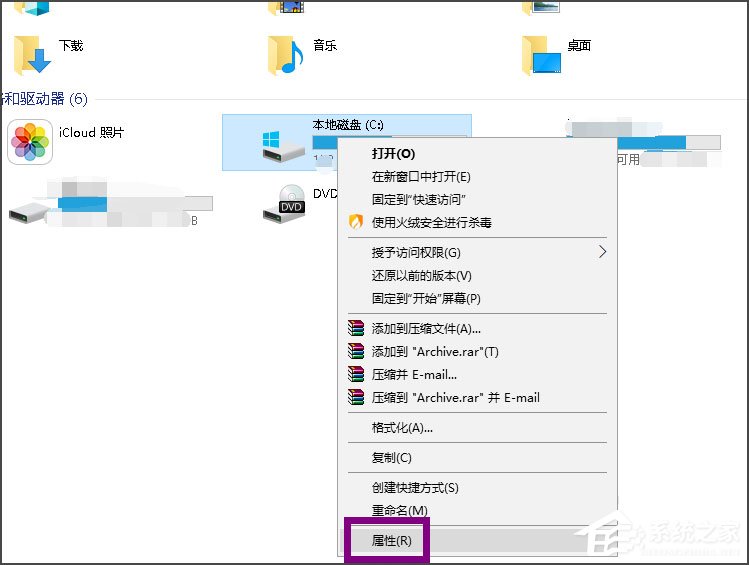
7、屬性面板單擊硬件,選擇磁盤,點擊屬性按鈕;
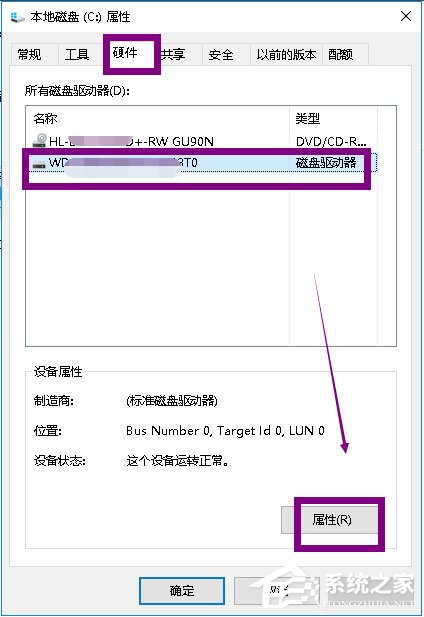
8、進入屬性界面,點擊改變設置;
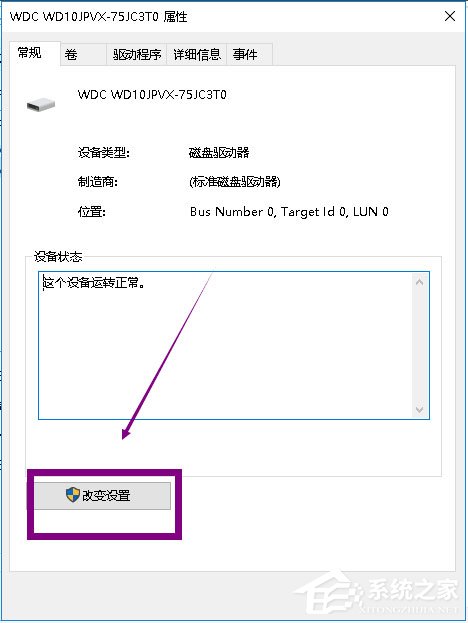
9、點擊策略選項卡,將啟動設備上的寫入緩存前面的勾去掉,點擊確定退出。
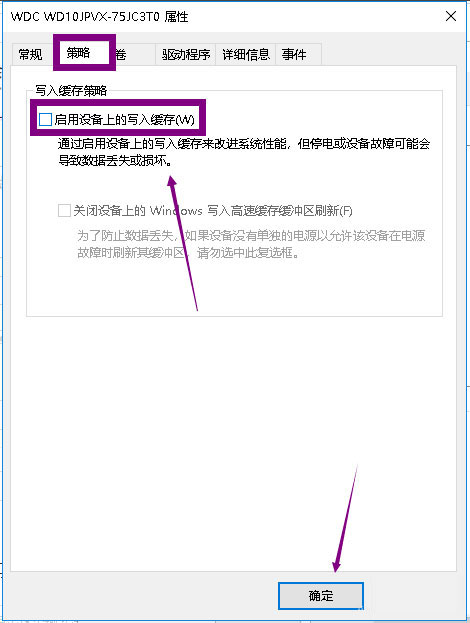
以上就是Win10提示Windows延緩寫入失敗的具體解決方法,按照以上方法進行操作后,就能輕松解決Windows延緩寫入失敗的問題了。
相關文章:
1. Win10電腦制作定時關機代碼bat文件教程2. UOS怎么設置時間? 統信UOS顯示24小時制的技巧3. Win10專注助手自動打開怎么辦?Win10注助手自動打開的解決方法4. dllhost.exe進程占用CPU很高怎么解決?全面解析dllhost.exe進程5. Windows11任務欄不自動隱藏怎么辦?6. Win10如何開啟多核優化?Win10開啟多核優化的方法7. uos截圖保存在哪? UOS設置截圖圖片保存位置的技巧8. Win10提示無法正常啟動你的電腦錯誤代碼0xc0000001的解決辦法9. grub2引導freebsd詳解10. regsvr32.exe是什么進程?regsvr32.exe進程詳細介紹
排行榜

 網公網安備
網公網安備